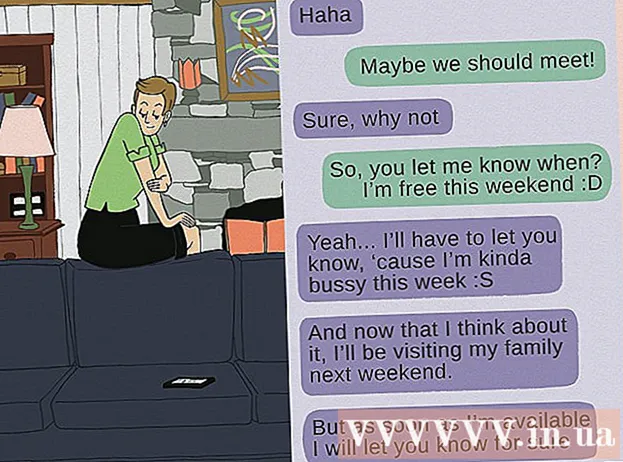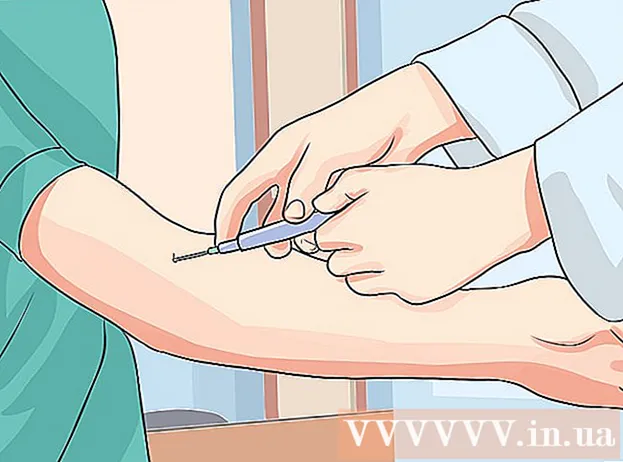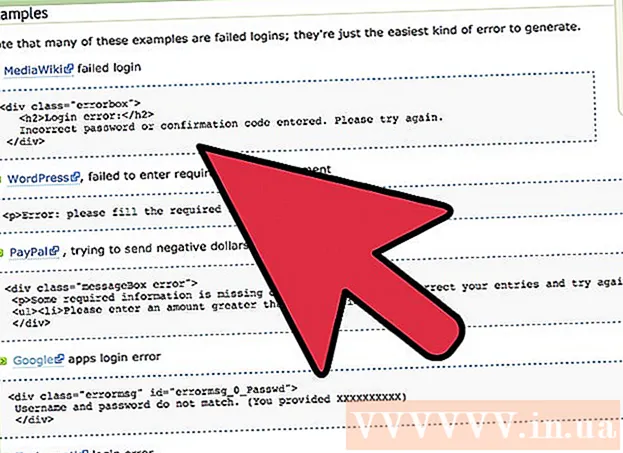作者:
Clyde Lopez
创建日期:
22 七月 2021
更新日期:
1 七月 2024

内容
因此,您拥有一台全新的 iPad,并希望确保您能充分利用它。本指南将帮助您了解需要了解的一切,稍后您将下载应用程序!
脚步
方法 1(共 3 个):入门
 1 确保 iPad 已充满电。 为最大限度延长电池寿命,请在第一次使用前将其充满电。通常,iPad 出厂时电池已充电 40%。
1 确保 iPad 已充满电。 为最大限度延长电池寿命,请在第一次使用前将其充满电。通常,iPad 出厂时电池已充电 40%。  2 执行初始设置。 如果您是第一次使用 iPad,则需要在开始之前设置一些配置选项。当您打开 iPad 时,设置助理会自动启动。
2 执行初始设置。 如果您是第一次使用 iPad,则需要在开始之前设置一些配置选项。当您打开 iPad 时,设置助理会自动启动。 - 配置定位服务。此服务会跟踪您 iPad 的位置,并向请求它的应用程序提供信息。地理定位应用程序(地图)和社交媒体应用程序充分利用了位置信息。您可以根据需要启用或禁用此服务。
- 使用设置助手配置您的无线网络。 iPad 将检测范围内的无线网络。选择您要连接的网络并输入安全密钥。
- 连接 iPad 后,状态栏中会出现一个显示信号强度的图标。
- 使用您的 AppleID 登录或创建一个。这是您将用于访问 iCloud 中的文件和在 iTunes 中进行购买的帐户。创建帐户是完全免费的。
- 设置 iCloud。这是一项在服务器上为您的所有照片、联系人、应用程序、文档等创建备份的服务。因此,您的文件可以从任何计算机上访问,并且备份在没有计算机参与的情况下进行。
 3 查看界面。 您可以通过按住图标一秒钟来移动图标。图标将开始抖动,您可以随意将它们放置在屏幕上。
3 查看界面。 您可以通过按住图标一秒钟来移动图标。图标将开始抖动,您可以随意将它们放置在屏幕上。 - 主屏幕底部是 Apple 认为普通用户使用最多的应用程序。无论哪个主屏幕处于活动状态,它们都会显示。它们也可以移动。
方法 2 of 3:设置邮件
 1 在主屏幕底部,点击邮件图标。 出现邮件设置屏幕。
1 在主屏幕底部,点击邮件图标。 出现邮件设置屏幕。  2 选择您的邮政服务。 如果您正在使用屏幕上列出的服务之一,请单击它并输入所需信息。通常,您只需输入您选择的服务的电子邮件和密码。
2 选择您的邮政服务。 如果您正在使用屏幕上列出的服务之一,请单击它并输入所需信息。通常,您只需输入您选择的服务的电子邮件和密码。  3 为身份不明的邮件服务配置邮件。 如果您使用的邮件服务未列出,请手动输入信息。选择“其他”,然后-“添加帐户”。
3 为身份不明的邮件服务配置邮件。 如果您使用的邮件服务未列出,请手动输入信息。选择“其他”,然后-“添加帐户”。 - 输入您的姓名、电子邮件地址、帐户密码和描述(工作、家庭等)。点击“保存”。
- 您需要知道电子邮件服务的主机名。在电子邮件服务的“帮助”页面上,您可以获得有关如何查找主机名的信息。
方法 3(共 3 个):安装新应用程序
 1 打开应用商店。 这里提供大量付费和免费应用程序。您可以按类别浏览它们,从流行的中选择,或通过搜索找到特定的应用程序。要购买应用程序,您需要购买 iTunes 卡或输入您的付款信息。
1 打开应用商店。 这里提供大量付费和免费应用程序。您可以按类别浏览它们,从流行的中选择,或通过搜索找到特定的应用程序。要购买应用程序,您需要购买 iTunes 卡或输入您的付款信息。 - 要输入您的信用卡信息,请转到主屏幕并单击“设置”。选择 iTunes 和 App Store。单击您的 Apple ID 并输入您的密码。在“编辑”部分,选择“付款信息”。输入您的信用卡或借记卡详细信息,然后单击完成。
 2 检查评论和要求。 在购买应用程序之前,请查看用户评论,看看他们是否对购买感到满意。还要检查要求。一些较旧的应用程序未针对新 iPad 进行优化,可能无法正常运行或根本无法运行。
2 检查评论和要求。 在购买应用程序之前,请查看用户评论,看看他们是否对购买感到满意。还要检查要求。一些较旧的应用程序未针对新 iPad 进行优化,可能无法正常运行或根本无法运行。 - 要求部分列出了与应用程序兼容的所有设备。确保您购买的应用程序不是专为 iPhone 设计的。
 3 选择要下载的应用程序后,主屏幕上会出现一个下载圆圈图标。 圆圈显示下载和安装应用程序的进度。
3 选择要下载的应用程序后,主屏幕上会出现一个下载圆圈图标。 圆圈显示下载和安装应用程序的进度。  4 您可以通过将应用程序相互拖放来对其进行分类。 通过这样做,您将创建文件夹以帮助保持主屏幕整洁。
4 您可以通过将应用程序相互拖放来对其进行分类。 通过这样做,您将创建文件夹以帮助保持主屏幕整洁。